キーボードは使いやすいハードウェアの一部ですMacを使用しているかWindows 10 PCを使用しているかに関係なく。セットアップが簡単で、言語のバリエーションが豊富で、特別なドライバーを必要としません。新しいキーボードをWindows 10 PCに接続すると、種類に関係なく自動的にセットアップされます。キーボードは一般に標準化されており、同じキーセットを備えています。キーの配置は、キーボードの購入元によって異なる場合がありますが、ほとんどのキーは同じです。特定のキーが欠落しているキーボードがある場合、または別のキーのように動作するキーが必要な場合は、キーを再マッピングすることでキーを取得できます。 Windows 10でキーを再マップするのは非常に簡単です。実際、仕事のためにかなりの数のアプリがあります。ただし、AutoHotKeyを使用する必要があります。

AutoHotKeyは、基本的にスクリプトツールです。 AHKスクリプトは単純な場合も複雑な場合もありますが、Windows 10でのキーの再マッピングに関する限り、非常に単純なスクリプトを見ています。
Windows 10でキーを再マップする
AutoHotKeyをWindows 10 PCにインストールします。 新しいメモ帳ファイルを開いて、スクリプトを作成します。以下の構文を使用して、キーを再マップします。キーの宣言については、AutoHotKeyに用意されている詳細なドキュメントを読むか、Windows 10でキーを無効にすることに関する簡単な投稿を読んで、キーについて学ぶことができます。
構文
Key Pressed::Target Key
ここで、「押されたキー」は、キーボードで押すキー、たとえばCaps Lockキー。続く2つのコロンは変更されません。 「ターゲットキー」は、再マッピングするキーをタップしたときに実行するキーになります。 Caps Lockをタップしたときに「Enter」キーを実行する場合は、「Target Key」をEnterキーの構文に置き換えます。
例
CapsLock::return
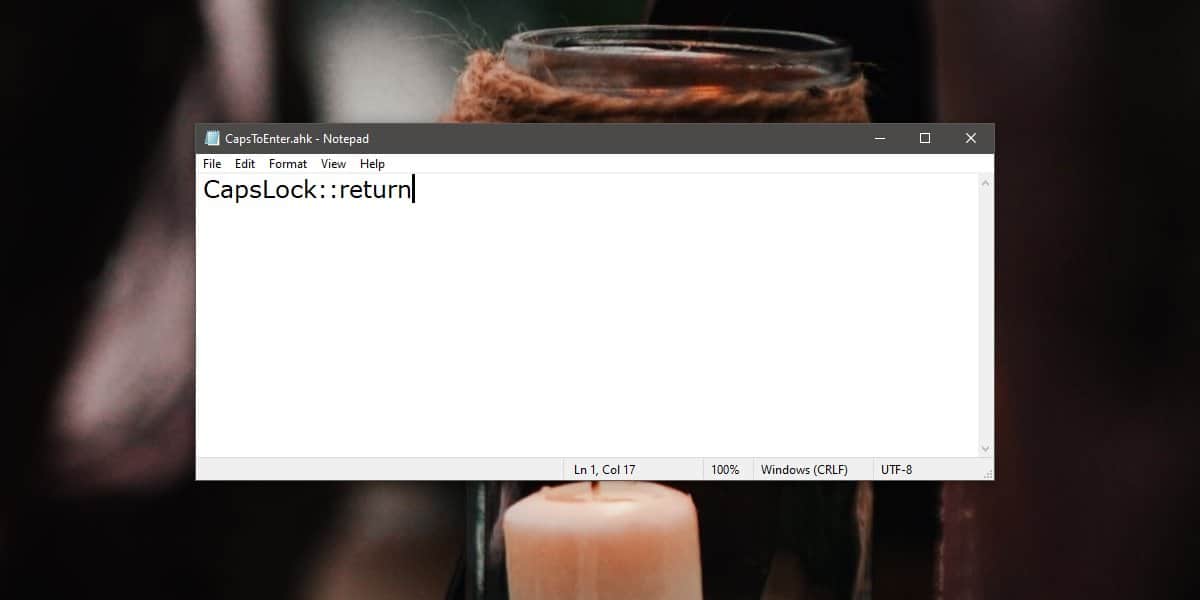
AHK拡張子を付けてファイルを保存し、実行します。 キーが再マップされ、その新しい動作がすべてのアプリに適用されます。デスクトップ上でスクリプトが実行されている場合にのみ機能します。 BIOSを使用している場合、BIOSはスクリプトを実行できないため、キーの再マッピングは機能しません。
単一のリマッピング行に複数のリマッピング行を追加できます脚本。スクリプトを常に実行する必要がある場合は、システムの起動時に自動的に実行されるように、スタートアップフォルダーに追加することをお勧めします。
macOSでキーを再マップする必要がありますか?私たちはあなたをカバーしました。













コメント